回声布朗
28/06/2017
iTransfer
意见
如果您在 iPhone 上保存了太多联系人,您可能希望将杂乱的联系人分组,以便更好地搜索和管理。这样您可以更轻松地搜索特定联系人或删除组中的联系人。但是,iOS 内置的联系人应用程序不支持创建新的联系人组。因此,说到在 iPhone 上创建联系人组,为您提供了多种选择。在这篇文章中,我们将向您展示 如何在 iPhone 上分组联系人 没有限制。让我们看看如何做到这一点。
第 1 部分。如何通过 iTunes 在 iPhone 上分组联系人
第 2 部分。如何通过 iCloud 在 iPhone 上分组联系人
第 3 部分。相关提示:如何将 iPhone 联系人备份到计算机
第 1 部分。如何通过 iTunes 在 iPhone 上分组联系人
1. 使用 USB 数据线将 iPhone 连接到电脑,然后启动 iTunes。
2. 点击 iPhone 图标,然后选择左侧边栏中的“信息”摘要面板。
3. 勾选同步联系人,然后在下拉菜单中选择。
4. 单击右下角的“应用”开始将 iPhone 联系人与 Outlook 同步。
5. 打开 Microsoft Outlook,转到个人文件夹列表下的联系人选项卡。双击选择新建文件夹选项。
6. 然后输入名称并单击“确定”选项将其保存为您的新组。最后,根据需要将联系人拖到新组中。
7. 现在,返回 iTunes 并单击“信息”选项卡。向下滚动到“高级”部分,然后转到“联系人”旁边的复选框。
8. 新群组将取代旧 iPhone 联系人。然后您可以转到 iPhone 上的“通讯录”应用并点击“群组”选项来预览群组。
第 2 部分。如何通过 iCloud 在 iPhone 上分组联系人
1。 去 iCloud.com 并使用您的 Apple ID 和密码登录您的 iCloud 帐户。然后,选择“通讯录”以查看您当前的联系人列表。
2. 选择左下角的加号,在弹出的菜单中点击新建组。或者,您也可以双击空白的灰色区域来快速创建新组。
3. 接下来,替换临时组名,然后单击文本框外的任意位置以保存。如果要更改名称,请双击它并输入新名称。
4. 要将联系人添加到特定组,请选择联系人列表顶部的所有联系人,然后单击并将所需的联系人拖到所需的组中。
5. 您的群组将自动与您的 iPhone 联系人列表同步。要使用新群组,请点击 iPhone 上的联系人图标,然后从联系人页面的左上角选择群组。然后,勾选要使用的群组并选择完成。
第 3 部分。相关提示:如何将 iPhone 联系人备份到计算机
您可以使用第三方 iPhone 传输软件将联系人从 iPhone 传输到计算机。 Leawo iTransfer 允许用户通过简单的步骤导出联系人。以下指南将向您展示如何操作:
1。 运行 Leawo iTransfer 并使用 USB 数据线将 iPhone 连接到电脑,然后选择“通讯录”。
2. 单击顶部的导出按钮,然后选择 vCard 作为输出。
3. 选择一个文件夹来保存联系人,然后开始将 iPhone 联系人传输到计算机。